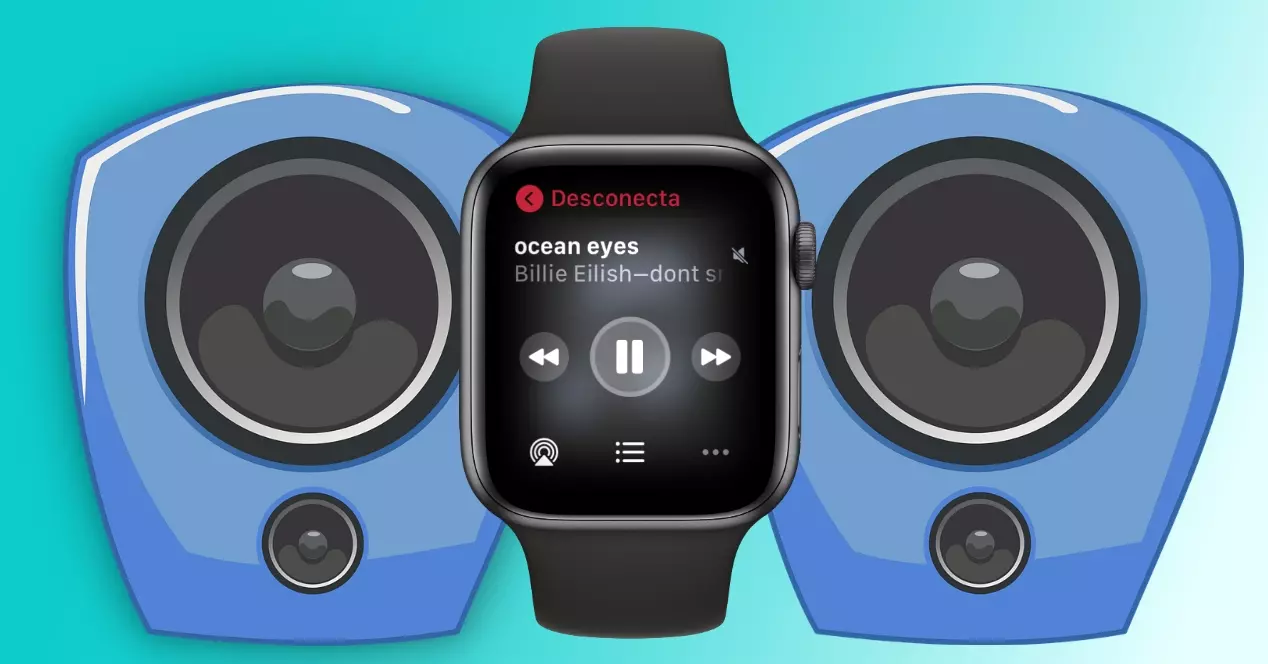
อาจดูเหมือนว่าการตัวเล็กและเกาะข้อมือเรานั้นขาดพลัง แต่ Apple นาฬิกามีคุณสมบัติมากมาย ในหมู่พวกเขามีความเป็นไปได้ของ การเชื่อมต่อลำโพง , สิ่งที่น่าสนใจมากถ้าเราไม่มี iPhone หรืออุปกรณ์อื่นที่ใช้ฟังเพลง ดังนั้น ในโพสต์นี้ เราจะบอกคุณทั้งหมดเกี่ยวกับการเชื่อมโยงระหว่างนาฬิกากับผู้พูด
มีข้อกำหนดสำหรับการเชื่อมต่อหรือไม่?
ด้านหนึ่งที่มีเหตุผลแต่ที่เราเชื่อว่าไม่ควรลืมคือเท่านั้น ลำโพงที่ทำงานผ่าน Bluetooth สามารถเชื่อมต่อกับ Apple Watch. นาฬิกาไม่มีพอร์ตเชื่อมต่อหรือสิ่งที่คล้ายกัน ดังนั้นอุปกรณ์ประเภทอื่นที่ทำงานผ่านสายเคเบิลจะไม่เข้ากันกับ Apple Watch โปรดใช้ความระมัดระวัง คุณสามารถเชื่อมต่อลำโพงที่ใช้พลังงานจากสายเคเบิลได้ แต่เฉพาะเมื่อคุณมีการเชื่อมต่อ Bluetooth ดังกล่าวเท่านั้น
สิ่งสำคัญอีกประการหนึ่งคือเพื่อ ให้ Apple Watch อัปเดต เป็นซอฟต์แวร์เวอร์ชันล่าสุดที่มี สำหรับสิ่งนี้ คุณสามารถใช้นาฬิกาได้เอง โดยไปที่การตั้งค่า> ทั่วไป> การอัปเดตซอฟต์แวร์ หากต้องการ คุณสามารถทำได้จากแอพ Watch บน iPhone ไปที่แท็บ My Watch จากนั้นไปที่ General> Software Update
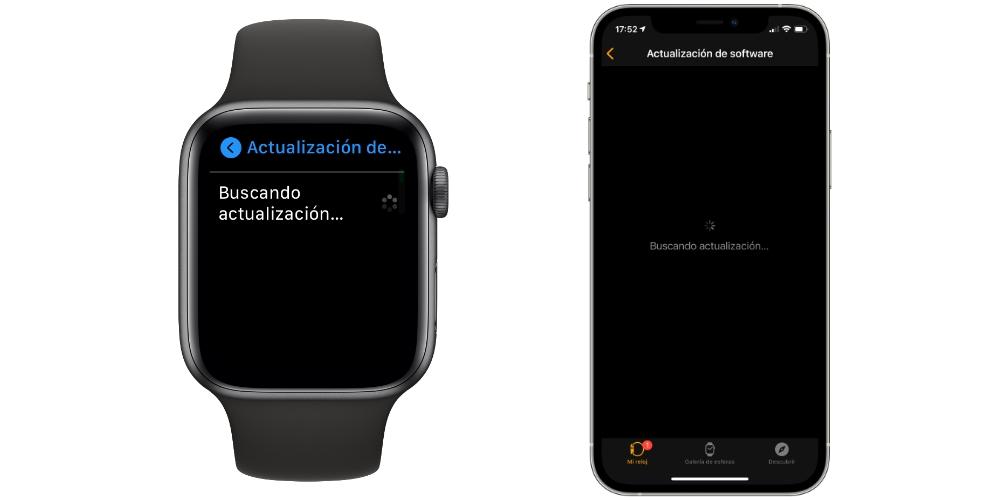
การเชื่อมต่อลำโพงเข้ากับนาฬิกา
ในส่วนต่อไปนี้ เราจะอธิบายโดยละเอียดว่าคุณควรเชื่อมต่อลำโพงกับ Apple Watch อย่างไร รวมถึงพารามิเตอร์ต่างๆ ที่คุณต้องปรับเสียงเพลงของคุณเมื่อคุณสร้างการเชื่อมต่อแล้ว
ขั้นตอนในการติดตามเพื่อเชื่อมโยงมัน
สิ่งแรกที่เราแนะนำให้คุณคือ ปรึกษาคำแนะนำของผู้พูด เพื่อทราบวิธีเปิดใช้งานและตั้งค่าให้อยู่ในโหมดจับคู่ เมื่อคุณมีแล้ว กระบวนการจะง่ายจนใช้เวลาน้อยกว่าหนึ่งนาที โดยทำตามขั้นตอนเหล่านี้เสมอ:
- เปิดการตั้งค่าบน Apple Watch
- ตอนนี้ไปที่บลูทู ธ
- คลิกที่ผู้พูดที่เป็นปัญหาและรอให้พวกเขาเชื่อมโยง

เมื่อดำเนินการเสร็จสิ้น คุณจะสามารถเลือกเสียงจากลำโพงได้ทุกครั้งที่เปิดเครื่องและอยู่ในช่วง Bluetooth โดยเลือก ไอคอน AirPlay เมื่อคุณกำลังเล่นเพลงหรือพอดแคสต์
การควบคุมการเล่น
สามารถตรวจสอบการควบคุมได้ที่ไหน? ทุกครั้งที่คุณเล่นเสียงผ่านนาฬิกา ควรเปิดขึ้น และหากไม่เป็นเช่นนั้น คุณจะพบข้อบ่งชี้ที่ด้านบนของหน้าจอว่ากำลังเล่นอยู่ หากคุณกดเครื่องหมายเรียกนี้ ตัวควบคุมการเล่นจะเปิดขึ้น
บนหน้าจอนี้ คุณจะพบชื่อเรื่องของสิ่งที่คุณกำลังฟังอยู่ ส่วนควบคุมการเล่นแบบคลาสสิก (ย้อนกลับ ไปข้างหน้า เล่น / หยุดชั่วคราว) พร้อมด้วยองค์ประกอบอื่นๆ อีกสามองค์ประกอบที่ด้านล่าง:

- AirPlay: คือตัวที่อยู่ทางด้านซ้ายและให้คุณสลับไปใช้ลำโพงหรือหูฟัง Bluetooth อื่นในระหว่างการเล่น
- รายการ: ไอคอนกลางจะนำคุณไปยังรายการเพลง / พอดแคสต์ เพื่อให้คุณสามารถสลับไปยังเนื้อหาที่คุณต้องการฟังได้อย่างง่ายดาย
- ตัวเลือก: ไอคอนสามจุดแสดงตัวเลือกสำหรับแอพที่คุณกำลังใช้ ตัวอย่างเช่น ใน Apple Music คุณสามารถเพิ่มเพลงลงในไลบรารีหรือให้ 'ถูกใจ' กับตัวเลือกอื่นๆ
การตั้งค่าเสียงที่ใช้ได้
น่าเสียดาย เช่นเดียวกับอุปกรณ์อื่นๆ ของแบรนด์ Apple ได้จำกัดตัวเลือกในการปรับแต่งเสียงอย่างมาก อย่างไรก็ตาม มีตัวเลือกที่น่าสนใจบางอย่างเช่น ลดเสียงดัง . คุณต้องปฏิบัติตามเส้นทางนี้:
- เปิดการตั้งค่าบน Apple Watch
- ไปที่ เสียงและการสั่น > ความปลอดภัยของหูฟัง > ลดเสียงดัง
- เปิดใช้งานตัวเลือก "ลดเสียงดัง" และที่ด้านล่าง ให้เลือกระดับที่คุณต้องการสูงสุด

ไม่ใช่ว่าเป็นการปรับแต่งที่จะสามารถให้บริการเพื่อให้เสียงของผู้พูดมีความเท่าเทียมกัน แต่จะช่วยให้คุณสามารถรักษาสุขภาพการได้ยินได้ดีขึ้นหากคุณลดเสียงบางอย่างเพื่อไม่ให้เสียงแหลมเกินไป
ความล้มเหลวในการเชื่อมต่อที่เป็นไปได้
หากคุณไม่สามารถสร้างการเชื่อมต่อระหว่างลำโพงกับ Apple Watch ได้ ไม่ต้องกังวล เพราะอาจมีวิธีแก้ปัญหา ในส่วนต่อไปนี้ เราจะบอกคุณว่าคุณควรตรวจสอบสิ่งใดเพื่อให้ทุกอย่างทำงานได้อีกครั้ง แน่นอน ตราบใดที่เป็นไปตามข้อกำหนดที่กล่าวถึงในตอนต้นของโพสต์นี้เกี่ยวกับความเข้ากันได้ของลำโพงและนาฬิกาจะได้รับการอัปเดต
เช็คลำโพงให้ดี
ขณะนี้มีโอกาสเหมือนกันที่นาฬิกาจะล้มเหลว นั่นคือผู้พูด เพื่อให้คุณสามารถเริ่มตรวจสอบปัญหาได้ ทำ การตรวจสอบด้วยสายตา เพื่อตรวจสอบว่าอยู่ในสภาพดีและไม่มีการกระแทกใดๆ ลอง เชื่อมต่อกับอุปกรณ์อื่นๆ เพื่อดูว่ามันใช้งานได้กับพวกเขาหรือไม่ เพราะนี่เป็นวิธีแยกแยะว่าเป็นปัญหาหรือไม่
จากนั้นตรวจสอบให้แน่ใจว่า เลิกจับคู่กับอุปกรณ์อื่น และตั้งค่าให้อยู่ในโหมดจับคู่อย่างถูกต้องเพื่อให้ Apple Watch สามารถตรวจจับได้ ข้อเท็จจริงที่ว่ามันเชื่อมต่อกับโทรศัพท์มือถือ คอมพิวเตอร์ หรืออุปกรณ์อื่นๆ อาจเป็นสาเหตุของปัญหา เนื่องจากมีลำโพงที่ไม่สามารถเชื่อมต่อกับอุปกรณ์ใหม่ได้หากมีการเชื่อมต่ออยู่แล้ว ใส่เข้าไป การตั้งค่าจากโรงงาน อาจเป็นทางเลือกให้ลอง
รีสตาร์ท Apple Watch
บางครั้งวิธีแก้ปัญหาที่พรีเออรี่ดูเหมือนง่ายกว่านั้นกลับมีประสิทธิภาพสูงสุด เป็นไปได้ว่ามีกระบวนการเบื้องหลังบางอย่างที่ทำงานอยู่บน Apple Watch ของคุณ ที่ทำให้เกิดความล้มเหลวซึ่งทำให้ไม่สามารถเชื่อมต่อผ่านบลูทูธได้ วิธีการปิดกระบวนการเหล่านั้นคืออะไร? แม้ว่าจะปิดแอปที่เปิดอยู่ทั้งหมดจะสะดวก แต่ก็มีประสิทธิภาพมากกว่าในการรีสตาร์ท
ปิดนาฬิกาจนสุดและเก็บไว้อย่างนั้นเป็นเวลา 15-30 วินาที เมื่อเวลาดังกล่าวผ่านไป ให้เปิดเครื่องอีกครั้งแล้วลองเชื่อมโยงลำโพง หากได้ผล แสดงว่าคุณได้ค้นพบวิธีที่มีประสิทธิภาพในการขจัดข้อผิดพลาดมากมาย และหากไม่เป็นเช่นนั้น ให้อ่านคำแนะนำล่าสุดที่เราบอกคุณเกี่ยวกับความล้มเหลวเหล่านี้ต่อไป
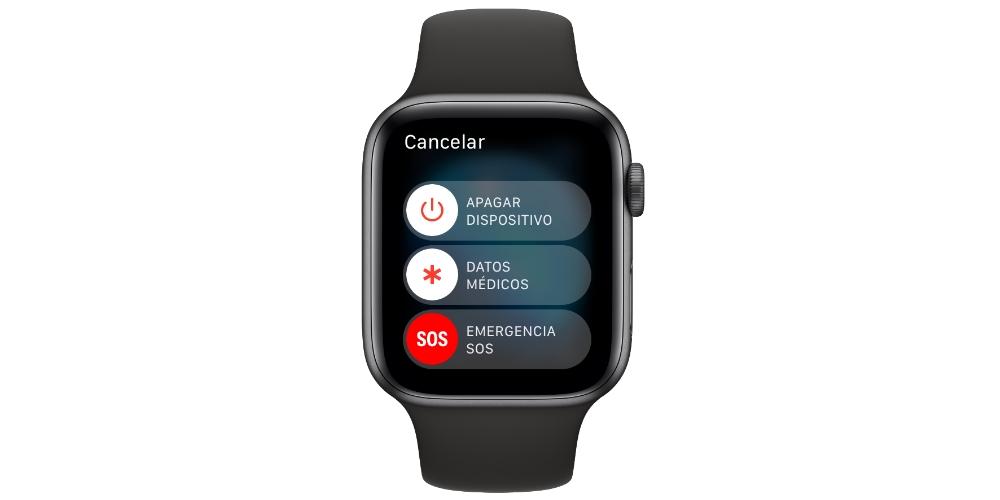
หากสิ่งที่ผิดคือ Apple Watch
การทดสอบที่ถูกต้องมากคือการเปิดใช้งานและปิดใช้งาน Bluetooth ของนาฬิกา แม้ว่าจะเป็นไปไม่ได้จริงๆ เพราะเชื่อมต่ออยู่เสมอเพื่อให้สามารถเชื่อมต่อกับ iPhone ได้ ดังนั้น วิธีที่มีอยู่ในการรีเซ็ตการตั้งค่านี้คือการลบเนื้อหาทั้งหมดของนาฬิกาโดย ยกเลิกการเชื่อมโยงจาก iPhone
ในการดำเนินการนี้ คุณต้องเปิดแอป Watch บน iPhone ไปที่แท็บ "นาฬิกาของฉัน" แล้วคลิก "นาฬิกาทั้งหมด" (ซ้ายบน) เมื่อดำเนินการเสร็จแล้ว ให้คลิกที่ "i" ที่ปรากฏถัดจากนาฬิกาที่เป็นปัญหา จากนั้นคลิก "ยกเลิกการลิงก์ Apple Watch" เพื่อเริ่มการรีเซ็ต จากนั้นคุณสามารถตั้งค่าราวกับว่าเพิ่งออกจากกล่องเป็นครั้งแรก
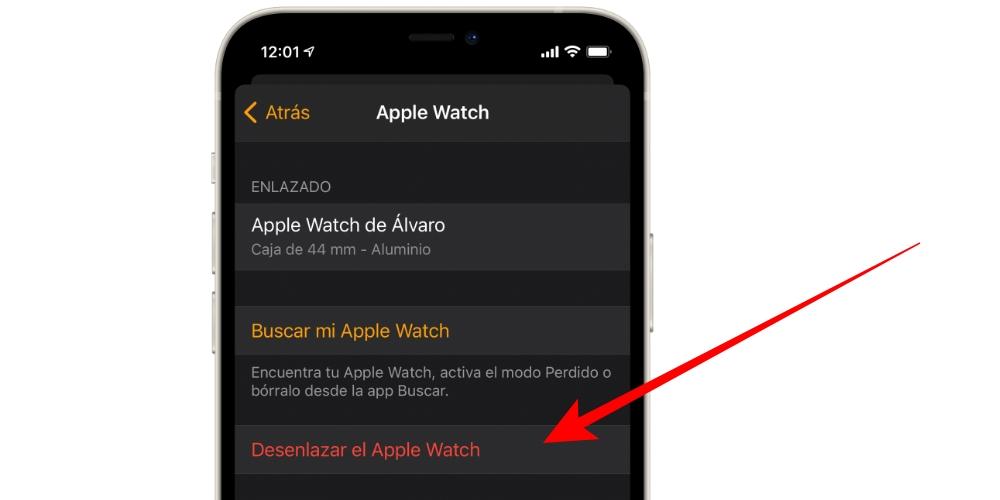
หากวิธีนี้ใช้ไม่ได้ผลสำหรับคุณและคุณตัดขาดว่าเป็นปัญหาของลำโพง ซึ่งสามารถตรวจสอบได้ด้วยการทดสอบลำโพงอื่นๆ ด้วย เป็นไปได้มากว่าฮาร์ดแวร์ดังกล่าวมีปัญหา เพื่อไขข้อสงสัย เป็นการดีที่สุดที่จะติดต่อ Apple และหากเป็นไปได้ ให้ขอนัดหมายกับฝ่ายบริการด้านเทคนิคเพื่อให้สามารถตรวจสอบนาฬิกาและพิจารณาว่าเกิดอะไรขึ้นกับนาฬิกา